Indtil videre elsker vi Windows 10, da det har introduceret så mange nye funktioner, men sammenlignet med tidligere versioner ser det ud til, at nogle funktioner mangler.
Nogle brugere klager over, at de ikke kan ændre Windows 10-standardskrifttype, så i dag viser vi dig, hvordan du løser dette.
Muligheden for at ændre standardskrifttype i Windows 10 er ikke tilgængelig mere. Faktisk blev denne mulighed også fjernet fra Windows 8, men hvis du mangler denne mulighed, og du vil ændre din standardskrifttype, er det sådan, du skal gøre det.
Sådan ændres Windows 10 standardskrifttype
- Skift dit register
- Brug Tweaker-software
- Rediger Windows 10-standardskrifttyper ved hjælp af Kontrolpanel
- Download flere skrifttyper fra Microsofts butik
Løsning 1 - Skift dit register
Vi er nødt til at advare dig, det er ikke altid enkelt at ændre din registreringsdatabase, og hvis du ikke er forsigtig, kan du beskadige dit operativsystem. Så før vi starter, vil vi bare have dig til at kende risikoen ved at spille med registreringsdatabasen.
-
- Tryk på Windows-tasten + R for at åbne vinduet Kør og skriv regedit. Tryk på Enter for at starte Registreringseditor.
- Når Registreringseditor åbnes, skal du navigere til HKEY_CURRENT_USER \ Control_Panel \ Desktop \ WindowsMetrics til venstre i Registreringseditor.
- På højre side af Registreringseditor kan du se en liste over nøgler som f.eks. Caption font, Icon font osv.
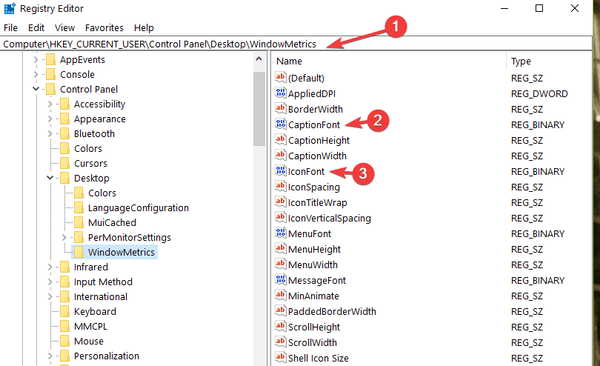
- Vælg den skrifttype, du vil ændre, højreklik på den, og vælg Rediger.

- Et nyt vindue åbnes med navnet på registreringsdatabasenøglen og skrifttypenavnet i højre side.
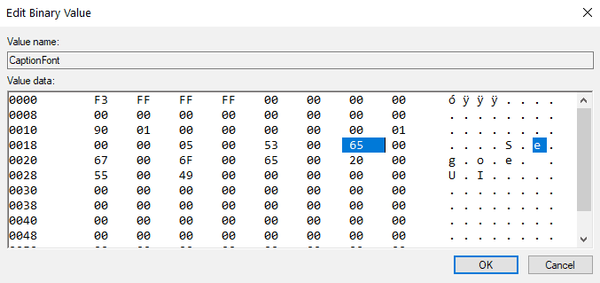
- Skift skrifttypenavnet til navnet på den skrifttype, du vil bruge. Sørg for, at du ser mellemrummene, mens du indtaster det nye skrifttypenavn.
Løsning 2 - Brug Tweaker-software
Hvis du ikke vil rode med din registreringsdatabase, og du vil have en mere enkel løsning, kan du prøve et Tweaker-program. Hvis du er interesseret, kan du downloade Winaero Tweaker.
Denne applikation har alle mulige funktioner såsom deaktivering af genvejspile, ændring af bootindstillinger eller ændring af opacitet. Blandt alle disse fantastiske funktioner er der sandsynligvis en mulighed til at ændre standardskrifttypen, så det er værd at tjekke ud.
- LÆS OGSÅ: Sådan løses skriftstørrelsesproblemer i Photoshop
Løsning 3 - Rediger Windows 10-standardskrifttype ved hjælp af Kontrolpanel
- Gå til Start> skriv 'kontrolpanel'> start Kontrolpanel
- Gå til søgefeltet> skriv 'skrifttyper' Åbn skrifttypen

- Listen over skrifttyper, der er tilgængelige på Windows 10, skal nu være tilgængelige på skærmen
- Start Notesblok> kopier denne registreringsdatabase kode til dokumentet, og erstat ENTER-NEW-FONT-NAME med navnet på den skrifttype, du vil bruge: Windows Registry Editor version 5.00 [HKEY_LOCAL_MACHINE \ SOFTWARE \ Microsoft \ Windows NT \ CurrentVersion \ Fonts]
“Bell MT UI (TrueType)” = ””
“Bell MT UI Bold (TrueType)” = ””
“Bell MT UI fed kursiv (TrueType)” = ””
“Bell MT UI Italic (TrueType)” = ””
“Bell MT UI Light (TrueType)” = ””
“Bell MT UI Semibold (TrueType)” = ””
“Bell MT UI Symbol (TrueType)” = ”” [HKEY_LOCAL_MACHINE \ SOFTWARE \ Microsoft \ Windows NT \ CurrentVersion \ FontSubstitutes]“Bell MT UI” = ”ENTER-NEW-FONT-NAME” - Gå til menuen Filer, og gem dokumentet
- Klik på Gem som> navngiv din fil> gem den med .reg-udvidelsen.
- Dobbeltklik på den nye .reg-fil for at føje den til registreringsdatabasen.
- Bekræft dit valg, og genstart din maskine.
Løsning 4 - Download flere skrifttyper fra Microsofts butik
Hvis de tre ovennævnte løsninger ikke fungerede, kan du prøve at installere en dedikeret font-app på din Windows 10-computer. Der er mange skrifttypeskabeloner, som du kan downloade fra Microsoft Store. Vi er sikre på, at du finder en, du kan lide.
Så gå over til butikken og gennemse tilbudet.
Hvis du har andre problemer med Windows 10, kan du se efter løsningen i vores Windows 10 Fix-sektion.
Redaktørens note: Dette indlæg blev oprindeligt udgivet i august 2015 og er siden blevet fuldstændig moderniseret og opdateret for friskhed, nøjagtighed og omfattende.
RELATEREDE HISTORIER, DER SKAL KONTROLLERES:
- Fix: Windows 10, 8.1, 7 skrifttype er for lille
- 5 skrifttypegeneratorsoftware, der passer perfekt til dine ideer
- Sådan ændres skrifttypepakker til Windows 10 / 8.1
- Sådan installeres og administreres skrifttyper i Windows 10
- windows 10 fix
 Friendoffriends
Friendoffriends



